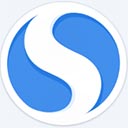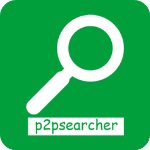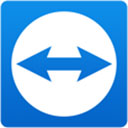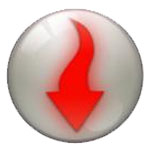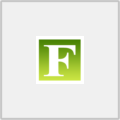IP地址便捷修改器是一款简单易用的网络工具,它可以帮助用户快速修改IP地址,适用于需要频繁更换ip的用户,或者需要切换IP进行网络测试的用户。本软件支持Windows系统。该软件主要特点包括以下几点:简单易用:该软件的界面简洁明了,操作简单易懂,即使是网络新手也能够轻松上手。快速修改:用户可以通过软件快速更换IP,避免了繁琐的手动配置,节省了用户的时间和精力。软件提供了多种配置方式,包括手动输入、DHCP自动获取、随机获取等多种方式,用户可以根据自己的需要进行选择。软件支持将常用的IP地址保存下来,并支持导入已保存的IP地址,方便用户快速切换。软件完全免费,并且是开源软件,用户可以在Github上获取源代码。在修改IP时,需要注意选择正确的网卡,否则可能会导致网络连接失败。修改IP可能会影响网络连接,请在进行操作前备份好网络设置,以免操作失败后无法恢复。随机获取地址可能会导致连接不稳定,建议仅在测试时使用。总的来说,该软件是一款简单实用的网络工具,方便用户快速切换IP,解决了频繁更换的烦恼。如果您需要经常更换,或者需要进行网络测试,该软件是一个不错的选择。
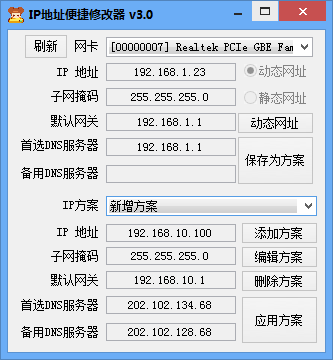
功能介绍
1、可以便捷修改当前IP
2、可以保存你的设置
3、下次直接选择ip方案就能方便切换ip地址
使用方法
1.解压缩并运行软件
2.软件会获取当前网卡的ip信息
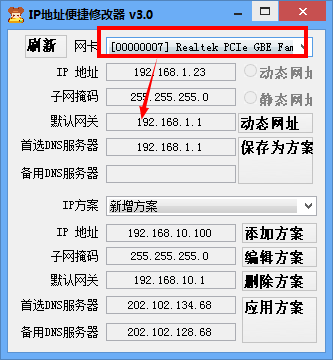
3.进行方案之间的切换就能够快速的进行ip更换了
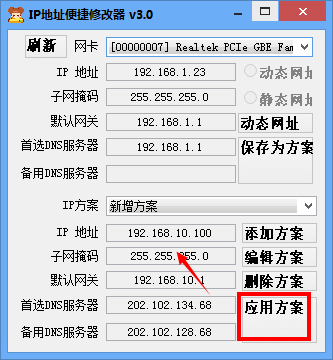
修改IP地址其他方法
修改你的公共IP
1、拔掉路由器电源。大多数网络服务商使用动态IP,动态IP就是常常会变化的IP地址。把路由器插头拔掉,等一段时间,下次联网的时候应该就是一个全新的地址了。
2、等待五分钟。有的网络服务商会每五分钟更新一次你的IP。重新连上路由器,检查一下你的新地址。如果还没有改好,那就再拔掉,第二天(或者至少等待8个钟头)再看看。
3、连上不同的设备。IP可能是按照联网顺序分配的。第一个连上网的设备,一般来说就是路由器啦。试着不用路由器,直接把网线接上电脑:
把所有电源都切断。想要重置旧调制解调器的设定,你要确保连上网络的所有设备(包括路由器)都切断电源了。调制解调器上应该不亮灯才行。同时也要确保电脑也断电了。
几分钟之后把电脑和网线不通过路由器直接连接。断电前要确保防病毒软件是最新版的,再切断电源进行后续步骤。
直接把网线连上电脑。
然后先打开路由器,等一分钟让它完全开启。
打开电脑。开机以后连上网络,连上以后就断开电脑电源。
重新连接路由器。电脑关了以后,把网线插回路由器,这样你的网络设定不会更改,但现在IP已经改变了。
4、联系ISP(网络服务商)。有的地方的服务商只会提供给你固定的IP。想要改变固定IP,请和服务商联络,寻求技术援助。一般来说服务商只会帮你改一次IP。[2]
5、用代理工具伪装。你可以使用代理工具或(虚拟个人网络)给你的电脑伪装一个IP。这些工具一般可以用其他国家或地区的IP来掩盖你的真实地址,不过靠谱点的工具一般都要付月费的哦。
方法
改变内网个人IP
1、在命令行工具(Cmd)中更新IP地址。你只要点开开始菜单,点击“运行”,输入“cmd”(Windows 8中直接在搜索栏中输入cmd)即可。
打开了命令行工具,输入 ipconfig /release
接着输入 ipconfig /renew
然后你就发现IP和其他连接设置都更新了。
2、通过路由器改变。每个路由器都会给连上的设备分配一个个人IP。你可以打开路由器的设置网页,在里面改变每个人的IP。
打开LAN(局域网)设置选项区。有的路由器显示的名称不一样,但是总之你要找的是一个类似“预留IP地址”的地方。你可以在这里给每个设备分配一个独特的永久IP。点选类似“添加新条目”的选项。
在已经连上的设备列表中,选择一个设备,如果看不见,就要自行输入该设备的MAC地址和名称。
选择IP。前三位IP通常不用更改(如192.168.1)。最后一位数字是你要改变的地方。大多数路由器第四位数字的范围是1到100,不过也有一些路由器可以让你用到254。
要确保你分配的地址,没有被别的设备用了。否则就会造成IP冲突,导致联网失败。
3、在Windows的网络设定中,改变IP。打开网络与连接选项:打开开始菜单→控制面板→网络与连接。这样一来就可以打开网络与连接中心。在右侧选择管理或查看网络连接。
如果你用Windows 8,直接在开始菜单的搜索栏中输入 network and sharing center 。
Windows XP用户可以点击开始菜单中的“我的网络连接”,选择属性,来查看连接的属性。
4、右键点击你想要更改的网络连接。然后点击“属性”,这一步可能需要输入管理员密码以继续。
5、点击“连接”选项。在“此连接使用了以下项目”下方,点击“Internet 连接协议 版本4 (TCP/IPv4)”或“Internet 协议 版本6 (TCP/IPv6)”,然后点击“属性”。
如果是IPv4,想要更改IP,点击“使用下列IP地址”,然后在“IP地址”、“子网掩码”、“默认网关”中,输入地址。
如果是IPv6,想要更改密码,就点击“使用下列IPv6地址”,然后在“IP v6地址”、“子网前缀长度”、“默认网关”,输入地址设定。
IPv4 中,典型的IP长得像这样: 192.168.1.2;子网掩码一般是: 255.255.255.0。而默认网关一般是路由器的地址。我们举个例子,如下图所示:
IP地址:192.168.0.2 一直到 192.168.0.12 (每个新设备,最后一位IP都用个新的数字)
子网掩码:255.255.255.0
默认网关:192.168.0.1
6、点击确认。
警告
手动更改IP也是可行的,但你的网络服务商很可能会把你的新IP给屏蔽掉,让你上不了网。想要手动改变IP,就按照上述“网络连接”中所示的方法,在命令行工具中,输入一个和显示的IP相似的IP。比如说,如果命令行中显示75.1.2.3,就把IP改成75.1.2.4。另外也要手动输入子网掩码、默认网关和DNS服务器IP。如果新的IP地址不能用,可能同样使用该网络服务商的用户已经拥有了该IP,你就得继续往下试,一直到找到可用的为止。不过有的服务商把你设备的MAC地址或路由器的数据和IP事先对应起来了。因此如果你的新IP和设备MAC地址不对应,是照样连不上网的。如果电脑的IP地址不是固定的,但路由器的是,那就要进入路由器的设置页面,在里面直接手动改成新的IP地址,修改方法和给电脑改IP差不多。进入路由器设置页的方法各种各样,如果你需要的话,可以和路由器生产商联系,了解进入设置页的方法。
如上所述,只有在设备和网络使用DHCP协议的情况下才能使用上述方法。如果你用路由器,而且使用DHCP,则上述的方法只能影响电脑和路由器构成的局域网中,电脑的IP地址,也即个人IP。想要更改公共IP,你必须改变最后使用OSI网络层3协议,把你电脑和网络分开的那个设备的地址。
更新日志
1、采用win8皮肤
2、添加多线程
3、修改个别bug







 双鱼IP转换器(IP地址修改器) V4.1.0 绿色版
双鱼IP转换器(IP地址修改器) V4.1.0 绿色版 SafeShare(局域网共享文件管理软件) v10.2免费版
SafeShare(局域网共享文件管理软件) v10.2免费版 Advanced PortChecker(TCP/UDP端口扫描工具) v1.3.0.0绿色版
Advanced PortChecker(TCP/UDP端口扫描工具) v1.3.0.0绿色版